电脑版钉钉退出原来加入的企业的方法
时间:2023-06-29 15:39:51作者:极光下载站人气:44
钉钉打造了非常实用的工作平台,你可以随时进行创建群聊,也可以进行好友的添加和聊天,同时我们会在钉钉中加入一些自己工作的企业,但是当你换了一个工作的时候,想要将原来的企业退出,那么我们该如何退出呢,钉钉版和电脑版都是有退出企业的功能的,想要退出企业的话,我们在通讯录的页面中,找到自己想要退出的企业,之后在组织结构的窗口中就可以退出企业操作了,如果你不退出企业的话,那么就会占用你钉钉的资源,下方是关于如何使用电脑版退出旧企业的具体操作方法,如果你需要的情况下可以看看方法教程,希望对大家有所帮助。
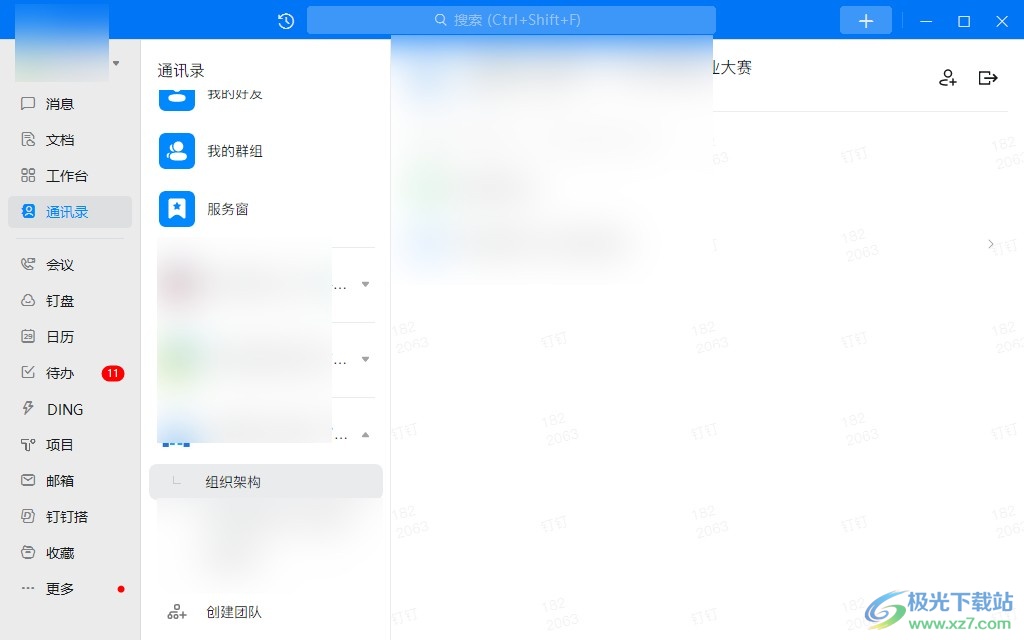
方法步骤
1.首先我们需要登录自己电脑上的钉钉软件,之后在左侧的位置将【通讯录】选项点击一下。
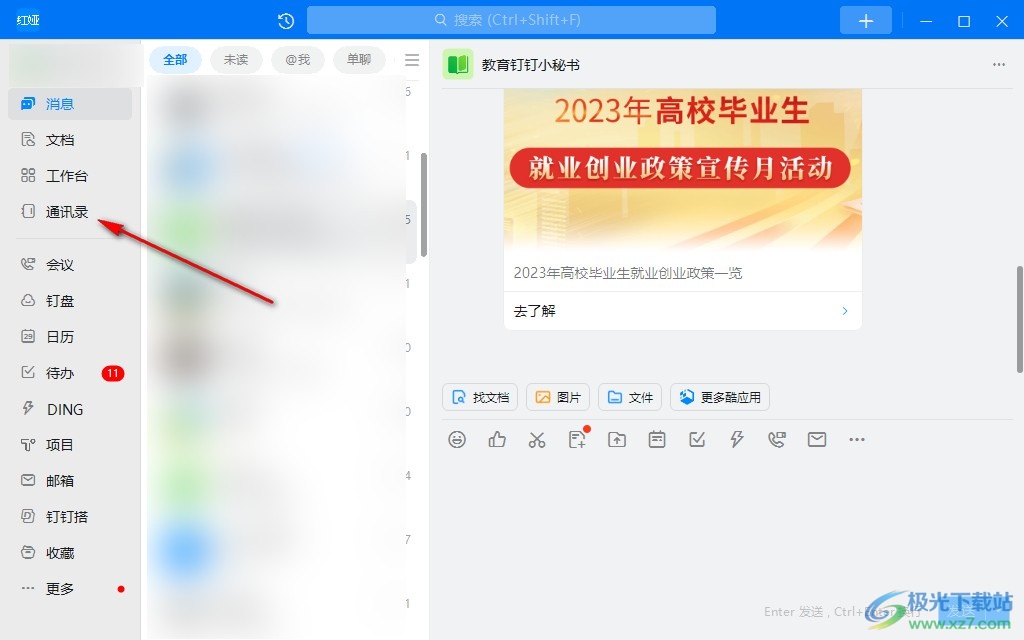
2.近日在,我们在打开的页面中,找到自己加入的企业,如图所示。
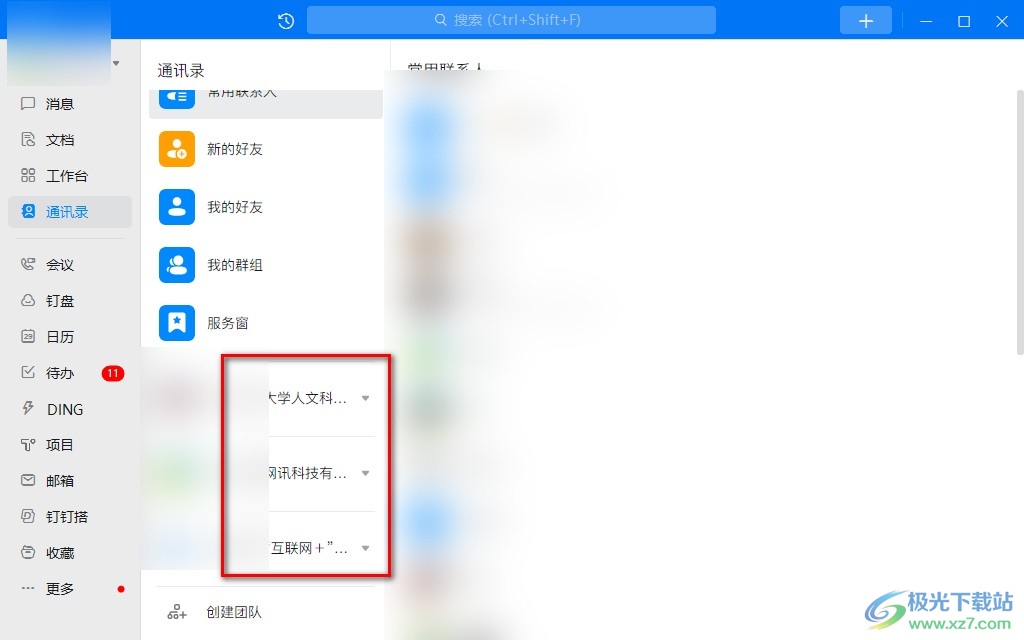
3.然后点击需要退出的这个企业旁边的倒三角图标,随后会弹出几个选项,这里我们选择【组织架构】进行点击。
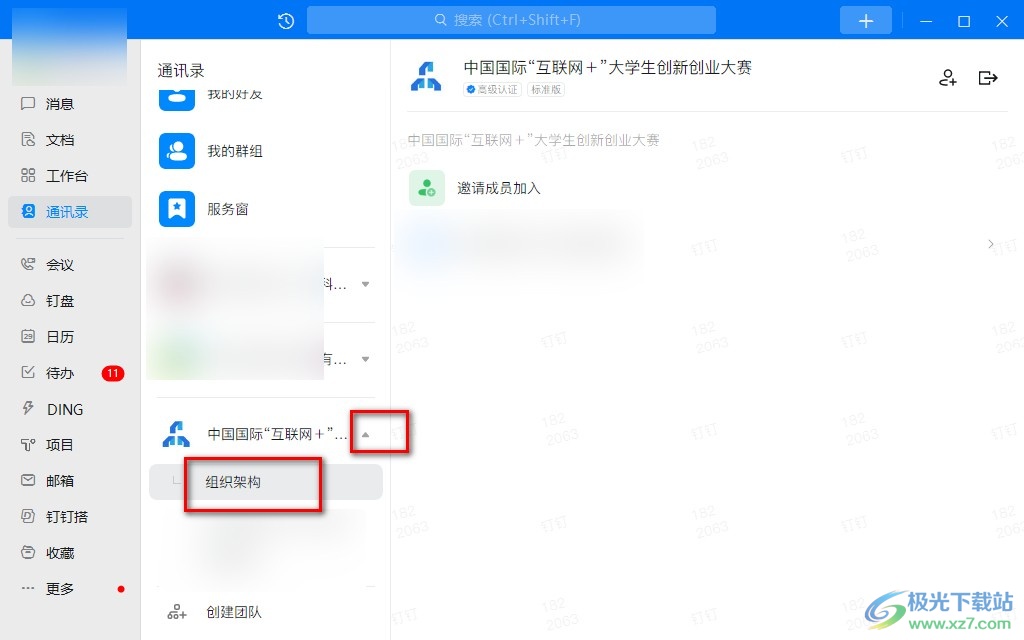
4.在组织架构的页面上,在右侧上方会出现一个退出企业的图标,点击该图标即可退出选择好的这个企业。
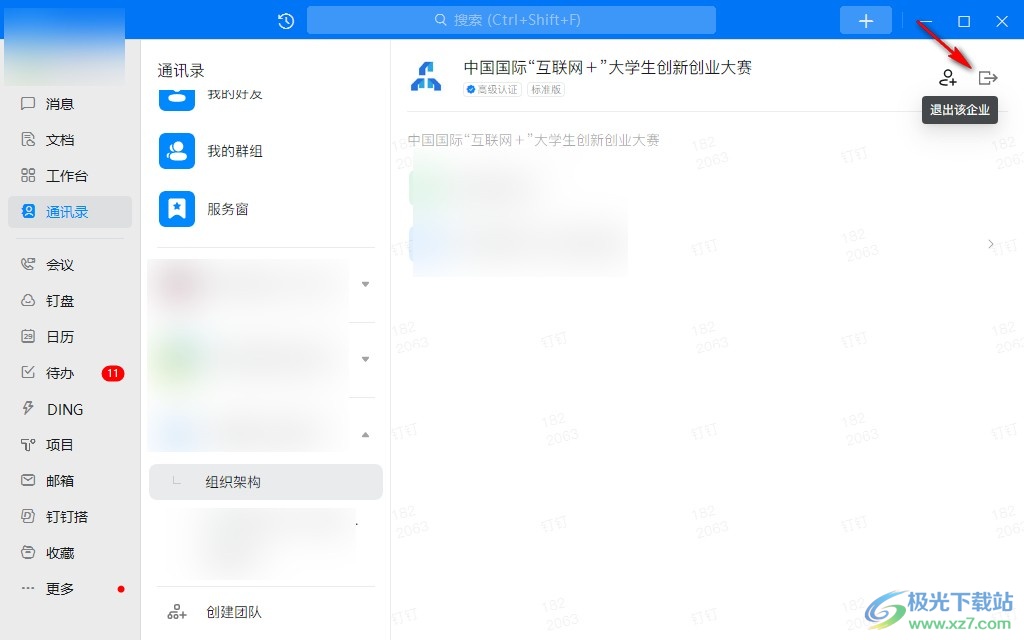
5.当我们退出企业之后,你还需要打开与该企业有关的群聊,然后点击右上角的头像图标。
6.在打开的页面中点击一下【退出群聊】按钮即可退出,那么我们就会删除关于这个企业中的所有相关的内容了。
以上就是关于如何使用电脑版的钉钉退出旧企业的具体操作方法,我们在使用该软件的时候,会加入一些比较重要的企业,当你不需要加入的这些企业的时候,你需要先退出旧企业,再选择退出关于该企业的群聊等,感兴趣的话可以自己操作试试。
相关推荐
相关下载
热门阅览
- 1百度网盘分享密码暴力破解方法,怎么破解百度网盘加密链接
- 2keyshot6破解安装步骤-keyshot6破解安装教程
- 3apktool手机版使用教程-apktool使用方法
- 4mac版steam怎么设置中文 steam mac版设置中文教程
- 5抖音推荐怎么设置页面?抖音推荐界面重新设置教程
- 6电脑怎么开启VT 如何开启VT的详细教程!
- 7掌上英雄联盟怎么注销账号?掌上英雄联盟怎么退出登录
- 8rar文件怎么打开?如何打开rar格式文件
- 9掌上wegame怎么查别人战绩?掌上wegame怎么看别人英雄联盟战绩
- 10qq邮箱格式怎么写?qq邮箱格式是什么样的以及注册英文邮箱的方法
- 11怎么安装会声会影x7?会声会影x7安装教程
- 12Word文档中轻松实现两行对齐?word文档两行文字怎么对齐?

网友评论